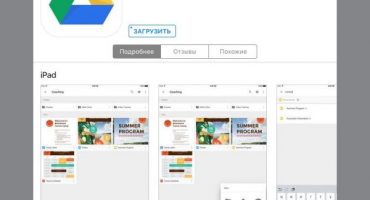Egy átlagos ember minden nap hatalmas mennyiségű információt és videót néz meg táblagépén vagy okostelefonján. Egy bizonyos ponton a kis képernyő zavarodni kezd, és felmerül a kérdés: hogyan lehet az iPad-et csatlakoztatni a TV-hez? Fontolja meg részletesen a cikkben.

IPad vezetékes rajz
A TV-hez bármilyen eszközt csatlakoztathat. De a TV-nek rendelkeznie kell HDMI vagy USB bemenettel. Kétféle típusú kapcsolat van: vezetékes és vezeték nélküli. Az első esetben adaptert kell használni. A második módszer Wi-Fi-vel lehetséges. Mindkét módszer számára számos lehetőség létezik.
Vezeték nélküli típus
A módszer azok számára alkalmas, akik fáradtak a végtelenségig végigvezető vezetékektől a földön. De ehhez további eszközöket kell használni. Ezután megvizsgáljuk, hogyan vezeték nélkül csatlakoztathatja iPadjét a TV-hez.
AppleTV (az AirPlay-val együtt)

Megjelenés AppleTV
Az eszköz kompakt konzol. Képes videókat sugározni az összes népszerű licencprogramból. A médiafájlokat az iTunes gyűjteményből is megnézheti. Nagy plusz az AirPlay technológia támogatása. Ez lehetővé teszi a videók távolról történő lejátszását, a zenehallgatást és még sok minden mást.
Használati útmutató
Először el kell indítania az AirPlay szolgáltatást a konzolon. Előzetesen ellenőrizze, hogy a táblagép és a vevő ugyanahhoz a Wi-Fi-hálózathoz csatlakozik-e. Ezután engedélyeznie kell az AirPlay szolgáltatást az iPad készüléken, válassza ki a rendelkezésre álló eszközt, esetünkben egy TV-t az AppleTV-vel, majd kapcsolja be a képmásolási módot. Ez a kapcsolat vége.
Előnyök:
- A mobilitás fenntartása;
- Automatikus csatlakozás és a kommunikáció beállítása;
- Átvitel nagy felbontású (Full HD).
hátránya:
- A berendezések költsége (100-150 USD);
- Késés jelenléte;
- Interferencia más Wi-Fi hálózatoktól.
Google chromecast
Ez egy speciális eszköz, amely lehetővé teszi az információk átvitelét a képernyőre az Internet és a támogatott eszközzel való konjugáció révén, amely Windows, Android vagy iOS alapú. A készülék úgy néz ki, mint egy USB flash meghajtó, csak a HDMI-csatlakozóhoz csatlakozik. Lehetővé teszi filmek, fényképek, weboldalak és még sok más sugárzását.

A Google Chromecast megjelenése
Útmutatások a csatlakoztatáshoz és a működtetéshez
Először csatlakoztassa a Chromecastot a TV-hez. Dugja a készüléket egy ingyenes HDMI-csatlakozóba. Tápellátást biztosít azáltal, hogy USB-n keresztül csatlakoztatja az adaptert, és maga az adapter be van dugva a konnektorba. Ha a közelben nincs aljzat, akkor az eszközt csatlakoztathatja egy rendelkezésre álló USB porthoz. Az AirPlay-hez hasonlóan minden eszközt ugyanabba a Wi-Fi hálózatba kell csatlakoztatni. Ezután le kell töltenie a Google Home alkalmazást az iPadről.
A gép beállítása
El kell indítania a Google Home alkalmazást, és kattintson a Start gombra. Válasszon egy fiókot a Google-tól, amelyet társítunk a Chromecasthoz. Kattintson az OK gombra. Ezután válassza ki a csatlakoztatni kívánt ipadot. Az adás elindításához ki kell választania egy videót a YouTube-on vagy más streaming szolgáltatáson. A program először nyújt képzést. Ha szükséges, akkor kattintson a Kézi átugrás gombra.
nyalánkság:
- Kiváló mobilitás;
- Kényelmes kommunikációs beállítás.
ellenérvek:
- Átvitel csak HD felbontásban (720p);
- Interferencia más Wi-Fi hálózatoktól.
Samsung SmartView for iPad
A Samsung az Apple közvetlen versenytársa. Ugyanakkor találkoztam a versenytárs technológia felhasználóival.A Samsung SmartView az iOS felhasználók számára elérhetővé vált a 7. verzió óta. A program lehetővé teszi videó továbbítását, fényképek megjelenítését és audio lejátszását Wi-Fi jel használatával. Érdemes megjegyezni, hogy az alkalmazás csak a Samsung Smart TV-kkel működik.
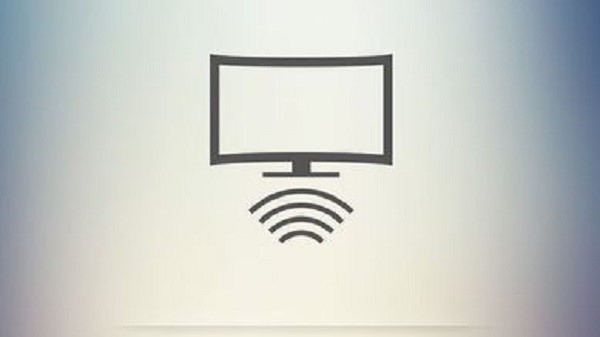
Alkalmazás logója
Útmutató a csatlakoztatáshoz és a használathoz
Először csatlakoztassa mindkét készüléket ugyanahhoz a Wi-Fi hálózathoz. Az AppStore-ba megyünk, ahol le kell töltenie a SmartView alkalmazást. Az indítás után megjelenik egy menü, amelyben kiválaszthatja azt a TV-készüléket, amelyhez csatlakozni szeretne. Miután kiválasztotta a megfelelőt, kattintson az alábbi ezüst gombra a kapcsolat létrehozásához. Egy új eszköz észlelésekor üzenet jelenik meg. Kattintson az „Engedélyezés” gombra. Ez befejezi a kapcsolatot.
nyalánkság:
- Könnyebb csatlakozás;
- Gyors munka.
ellenérvek:
- Kiegészítő szoftver telepítése;
Vezetékes kommunikációs típus
A vezetékes kapcsolat évente ritkább, mivel az emberek egyre inkább értékelik a vezeték nélküli kommunikáció kényelmét. Másrészt, a huzalon keresztüli csatlakozás miatt az egész folyamatot a felhasználói oldalon hajtják végre, és nincs lehetőség késleltetésre.
VGA adapter

Közös adapter
Ezzel a módszerrel a felhasználó csatlakoztathatja a modult a tévék és képernyők régi modelljeihez, valamint a multimédiás vetítőkhöz. Ezzel a csatlakozási módszerrel azonban a hangátvitel nem lehetséges.
Útmutató a csatlakoztatáshoz és a használathoz
Az adapter egyik végét az adapterhez, a másik végét a TV-hez kell csatlakoztatni. Ezután lépjen a források listájára, és válassza az AVI lehetőséget. Ez befejezi a kapcsolatot.
vonás
Ennek a módszernek az előnyeiből megkülönböztethetjük az ilyen adapter olcsó árait és az ilyen berendezések előfordulását. De a továbbított kép kis felbontása és a képátviteli képtelenség elavulttá teszi.
USB csatlakozás
Ahhoz, hogy iPadjét USB-n keresztül csatlakoztassa a TV-hez, szüksége van a TV-készülék USB-portjaira. Ez a csatlakozási módszer nem alkalmas eszköz két generációjára.
Csatlakozási utasítások
Helyezze be a kábel egyik végét a tv-készülék USB-portjába, a másik végét pedig a táblagépbe. Értesítés jelenik meg a képernyőn az új eszköz felfedezéséről. Ez azt jelenti, hogy a táblagép sikeresen létrehozta a kapcsolatot.
HDMI kábel

Működési elv
Az eszköz képességeinek kibővítése érdekében meg kell vásárolnia egy speciális adókészüléket, amely egy adapter a védett Lightning-HDMI-csatlakozóhoz. Ezzel HDMI-kábellel csatlakoztathatja a készüléket a TV-hez. Először ellenőriznie kell, hogy a TV támogatja-e a nagyfelbontású multimédiás interfész technológiát, mivel sok régebbi modellnek nincs ilyen portja.
Csatlakozási utasítások
Először külön HDMI kábelt kell vásárolnia. Miután csatlakoztatta az adaptert az iPadhez és a rendelkezésre álló csatlakozó kábeléhez. Ezután csatlakoztatjuk a TV-hez, általában a szükséges csatlakozó a ház oldalán vagy hátulján található. A vezérlőpulton válassza ki a kívánt jelforrást. Általános jelölés egy „Forrás” feliratú gomb. Ha a forrást helyesen választja ki, akkor a képernyőn megjelenik az iPad eszközzel készített kép.
vonás
Ez az egyik legrelevánsabb csatlakozási módszer. Előnyei az, hogy audio jelet továbbíthatunk, képeket Full HD formátumban továbbíthatunk és megfizethető áron. Ha a huzalok jelenléte nem okoz irritációt, akkor ez ideális.
következtetés
Megvizsgáltuk az iPad és a TV csatlakoztatásának minden lehetséges módját. Megismertük a csatlakoztatás és a használat útmutatóját. Reméljük, hogy segített megérteni a kapcsolat bonyolultságát, és könnyen és gyorsan csatlakozhat.